《特种作业操作资格证发放系统》用户使用手册.docx
《《特种作业操作资格证发放系统》用户使用手册.docx》由会员分享,可在线阅读,更多相关《《特种作业操作资格证发放系统》用户使用手册.docx(12页珍藏版)》请在冰豆网上搜索。
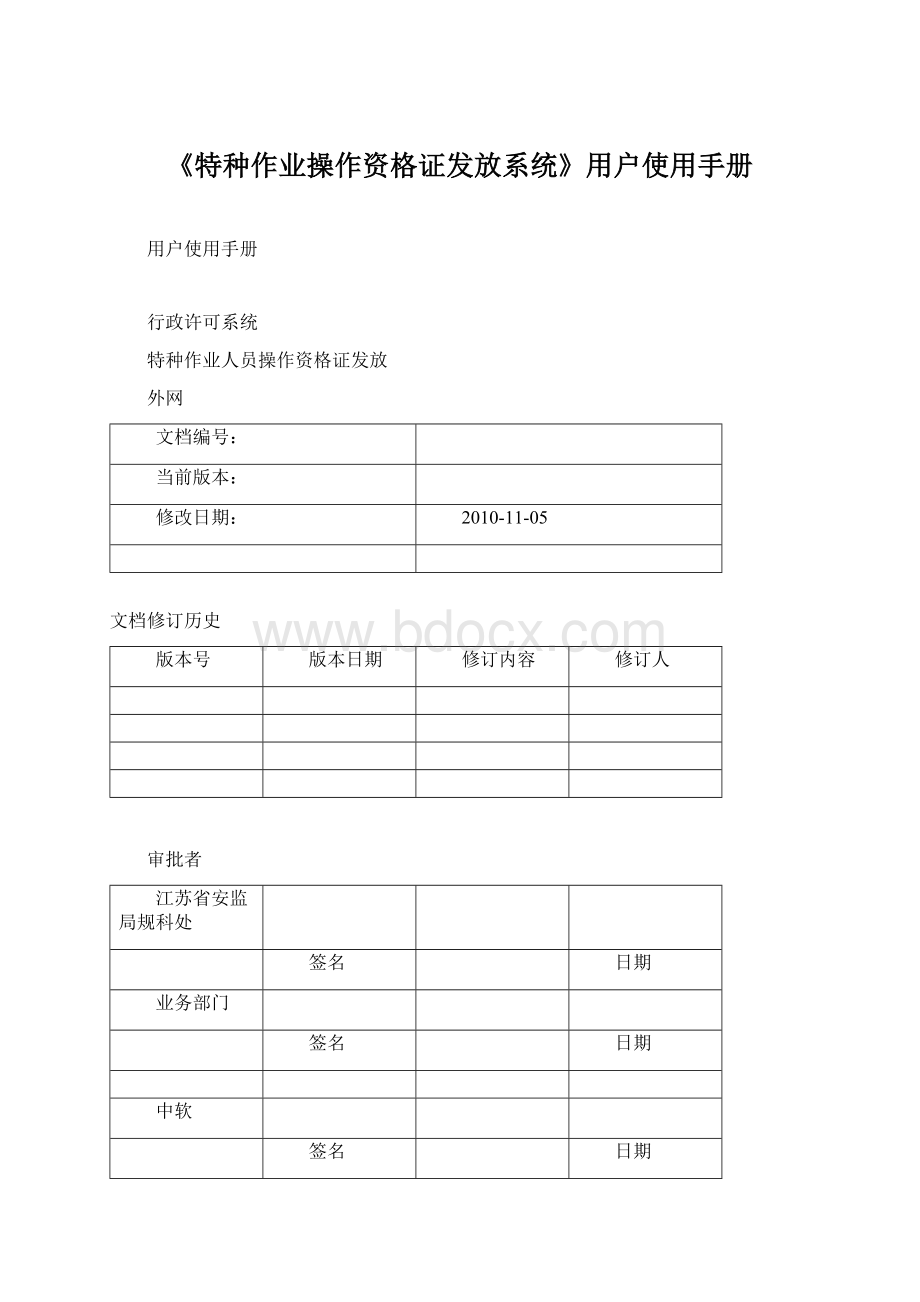
《特种作业操作资格证发放系统》用户使用手册
用户使用手册
行政许可系统
特种作业人员操作资格证发放
外网
文档编号:
当前版本:
修改日期:
2010-11-05
文档修订历史
版本号
版本日期
修订内容
修订人
审批者
江苏省安监局规科处
签名
日期
业务部门
签名
日期
中软
签名
日期
目录
1企业版使用流程1
1.1使用前设置1
1.1.1访问地址1
1.1.2IE控件安装2
1.1.3加入信任站点3
1.1.4修改安全级别4
1.2用户注册6
1.3系统登录6
2许可申请基本操作7
2.1企业信息维护7
2.1.1基本信息登记7
2.1.2提交企业基本信息8
2.2许可申请8
2.2.1填写许可申请表8
2.2.2添加附带材料10
2.2.3提交许可申请表11
2.3查询许可申请状态11
2.3.1许可申请状态查询12
1企业版使用流程
1.1使用前设置
1.1.1访问地址
通过IE访问“江苏安全生产网”门户网站,地址:
,从“金安工程企业用户登陆”关联处进入国家安全生产信息系统企业版,如图1-1、图1-2所示。
图1-1
图1-2
也可从“政务大厅”中“企业用户登陆”关联处登录国家安全生产信息系统企业版,如图1-3所示。
图1-3
1.1.2IE控件安装
点击图1-2所示页面中左下角的IE控件下载,弹出如图1-4所示。
图1-4
点击
将控件下载到本地(建议下载到桌面,方便以后的操作),点击刚刚下载下的控件安装程序
,弹出如下安装页面,如图1-5所示。
图1-5
一直点击
,一直到安装完成。
1.1.3加入信任站点
用户在第一次登陆前要进行安全的相关设置,以下是信任站点的具体设置。
双击登陆页面右下角的安全设置按钮
,进入安全设置页面。
如图1-6所示。
图1-6
点击上图中的
,然后点击下图。
中的
按钮,弹出如下页面。
如图1-7所示。
图1-7
将上图中的(对该区域中的所有站点要求服务器验证)前面的对勾去掉,然后点击
按钮,将登陆站点()添加到可信站点里面,然后点击
,结束操作。
1.1.4修改安全级别
修改IE的安全级别,以确保软件所需的IE空间可以在本地正常运行,
首先进入安全设置页面如图1-8所示。
图1-8
点击上图中的
,然后点击上图中的
,弹出如图1-9所示。
图1-9
找到安全设置中ActiveX控件和插件选项,将上图所示的三项按照图中所示全部标记为启用,然后将重置自定义设置中的安全级别设置为低。
点击
按钮,完成安全级别的设置。
1.2用户注册
第一次使用国家安全生产信息系统企业版时,首先点击登录页面上“用户注册”按钮,进行用户注册。
根据企业类型选择“企业种类”,填写登录系统的用户名和密码等信息。
“检验用户名是否可用”后,“提交信息”完成用户注册。
如图1-10所示。
图1-10
企业种类无选择项时:
请检查IE控件安装是否正确。
1.3系统登录
使用注册后的用户名和密码登录。
登录成功后进入国家安全生产信息系统企业版。
如图1-11所示。
图1-11
2安全培训机构相关许可申请基本操作
2.1机构信息维护
企业在第一次使用国家安全生产信息系统企业版时,首先需要进行企业信息维护。
之后在使用系统功能过程中会自动带入登记过的企业信息。
2.1.1基本信息登记
从左侧功能树中,选择“安全培训管理子系统—安全培训机构登记”进入企业信息登记页面。
对企业信息进行选择录入,录入完成后“保存”。
绿色项为必填项。
页面如图2-1所示。
图2-1
2.2许可申请
第一次使用“安全培训机构许可申请”功能,需要首先进行第一步“安全培训机构信息维护”,确认已经“保存机构基本信息”后,进行“许可申请”功能的使用。
2.2.1填写许可申请表
从左侧功能树中,从“安全培训机构许可申请”中选择要申请的许可。
如图2-3所示。
图2-3
进入许可申请表登记页面。
录入申请表信息,录入完成后“保存”。
绿色项为必填项。
页面如图2-4所示。
图2-4
2.2.2添加附带材料
在许可申请表“保存”成功后,点击“企业应提交的材料”,根据申请材料要求进行“选中”,点击“浏览”按钮,进行申请材料的选择。
“必选”的材料都添加上后,点击“保存材料”按钮,保存并上传选中添加的申请材料。
如图2-5所示。
图2-5
选择添加的材料:
首先勾选中要添加的材料对应的“选中”框,点击“浏览”按钮,在打开的窗口中选择要添加的材料文件,点击“打开”按钮,完成选择添加。
如图2-6所示。
图2-6
添加材料大小:
单个文件大小不要大于10M。
多项材料一起上传时,总共大小不要大于100M。
较大文件请使用压缩工具进行压缩。
文件制作时可以只保留文件关键部分,比如首页、有图章部分,主要审查内容部分等。
多项材料总大小大于100M时,请分批上传。
添加材料个数:
一条申请材料项对应一个材料文件。
若对应多个文件时,请打包为一个压缩文件后再上传。
2.2.3提交许可申请表
在“添加附带材料”中“保存材料”成功后,点击“提交”按钮,提交许可申请表和附带材料到受理机关,进行许可的申请。
在提交后,申请表信息不能再进行修改,可通过受理机关“退回”进行修改。
2.3查询许可申请状态
许可申请表提交完成后,可通过“许可申请状态查询”功能,获取提交的许可申请的受理办理情况。
2.3.1许可申请状态查询
从左侧功能树中,选择“安全培训机构许可申请—资质申请状态查询”进入许可申请状态查询页面。
依次选择“申请文书类型”、“类别”、“提交时间”等条件,点击“查询”按钮查询。
绿色项为必填项。
页面如图2-7所示。
图2-7